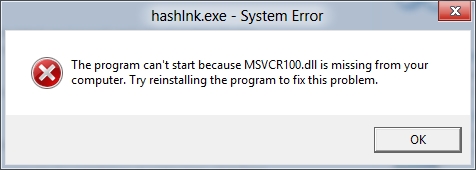Ang iPhone ay dinisenyo hindi lamang para sa mga tawag at SMS, kundi pati na rin para sa paglikha ng mga de-kalidad na larawan at video. Posible ito salamat sa mahusay na camera ng smartphone. Ngunit paano kung ang gumagamit ay kumuha ng litrato at hindi sinasadyang tinanggal ito? Maaari itong ibalik sa maraming paraan.
Mabawi ang Mga Natanggal na Larawan
Kung ang may-ari ng iPhone ay hindi sinasadyang tinanggal ang mga larawan na mahalaga sa kanya, kung gayon sa ilang mga kaso maaari niyang ibalik ang mga ito. Upang gawin ito, kailangan mong suriin ang mga setting ng iCloud at iTunes upang matiyak na ang mga kinakailangang pag-andar para sa pag-save ng data sa aparato.
Paraan 1: Kamakailang Tinanggal na Folder
Ang problema sa pagbabalik ng mga tinanggal na mga larawan ay maaaring malutas nang simple sa pamamagitan ng pagtingin sa album Kamakailang Natanggal. Hindi alam ng ilang mga gumagamit na pagkatapos ng pagtanggal ng isang larawan mula sa isang nakabahaging album, hindi ito nawala, ngunit inilipat sa Kamakailang Natanggal. Ang buhay ng istante ng mga file sa folder na ito ay 30 araw. Sa Pamamaraan 1 Inilalarawan ng artikulo sa ibaba kung paano mabawi ang mga file mula sa album na ito, kabilang ang mga larawan.
Magbasa nang higit pa: Paano mabawi ang tinanggal na video sa iPhone
Paraan 2: iTunes Backup
Ang pagpipiliang ito ay angkop para sa mga lumikha ng isang backup na kopya ng lahat ng data sa aparato sa iTunes. Kung ang gumagamit ay gumawa ng ganoong kopya, pagkatapos ay mabawi niya ang mga naunang tinanggal na mga larawan, pati na rin ang iba pang mga file (mga video, mga contact, atbp.).
Mangyaring tandaan na ang lahat ng impormasyon na lumitaw sa iPhone pagkatapos ng paglikha ng naturang backup ay mawawala. Samakatuwid, nang maaga, i-save ang lahat ng kinakailangang mga file na ginawa pagkatapos ng petsa ng paglikha ng kopya para sa pagbawi.
- Ikonekta ang iyong iPhone sa iyong computer at ipasok ang iTunes. Mag-log in sa iyong account sa Apple ID kung kinakailangan.
- Mag-click sa icon ng iyong aparato sa tuktok ng screen.
- Pumunta sa seksyon "Pangkalahatang-ideya" sa kaliwang menu at piliin ang Ibalik mula sa Kopyahin.
- Kumpirma ang iyong pagpili sa pamamagitan ng pag-click sa Ibalik sa window na lilitaw.




Basahin din: Hindi maibabalik ang iPhone sa pamamagitan ng iTunes: mga solusyon sa problema
Paraan 3: Pag-backup ng iCloud
Upang maibalik ang mga larawan gamit ang pamamaraang ito, dapat mong suriin kung ang gumagamit ay may pag-andar upang lumikha at i-save ang mga pag-backup ng iCloud na pinagana. Sa mga setting, maaari mo ring malaman kung mayroong isang kopya ayon sa petsa na kinakailangan upang maibalik ang mga nawalang mga file.
- Pumunta sa mga setting ng iyong smartphone.
- Piliin ang item Mga Account at Mga password.
- Maghanap iCloud.
- Sa window na bubukas, mag-scroll pababa at mag-click sa "Pag-backup sa iCloud".
- Tiyaking pinagana ang pagpapaandar na ito (ang slider ay inilipat sa kanan), mayroong isang backup at umaangkop sa iyo sa pamamagitan ng petsa upang mabawi ang mga nawalang mga larawan.





Matapos suriin ang isang backup na iCloud, magpatuloy tayo sa pag-reset ng lahat ng mga setting.
- Buksan ang mga setting ng iPhone.
- Maghanap ng item "Pangunahing" at i-click ito.
- Mag-scroll sa ibaba at mag-tap sa I-reset.
- Upang malutas ang aming problema kailangan mong pumili Burahin ang Nilalaman at Mga Setting.
- Kumpirma ang iyong pinili sa pamamagitan ng pagpasok ng password ng password.
- Pagkatapos nito, muling mag-reboot ang aparato at lilitaw ang paunang window ng pag-setup ng iPhone, kung saan kailangan mong pumili Ibalik mula sa Copy ng iCloud.






Gamit ang iTunes, pati na rin ang iCloud, madali mong mabawi kahit ang mga tinanggal na mga larawan sa iyong iPhone. Ang tanging kondisyon ay ang pag-andar ng backup ay dapat na paganahin nang maaga sa mga setting para sa patuloy na pag-update ng mga kopya.